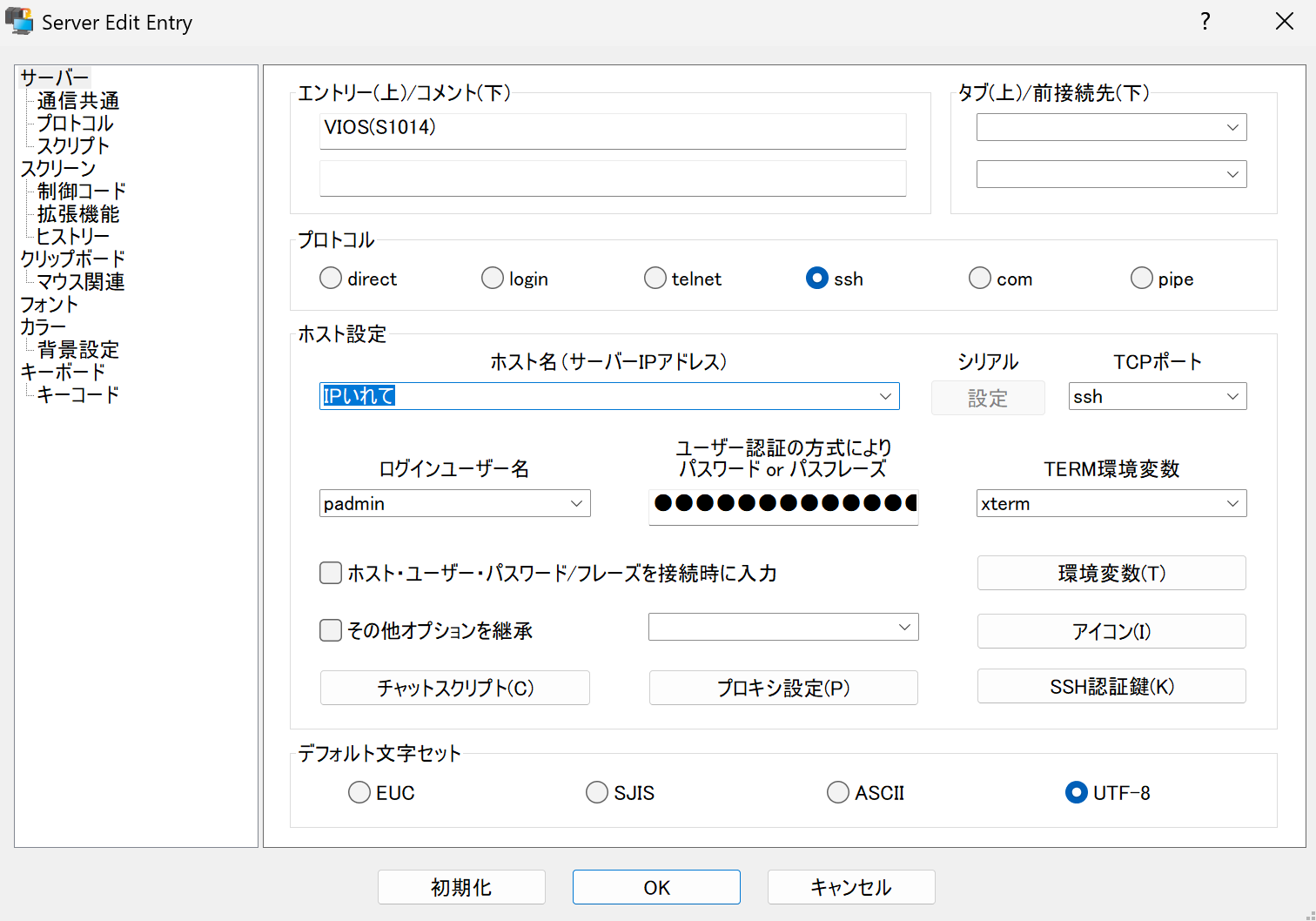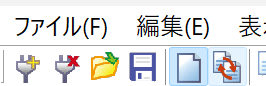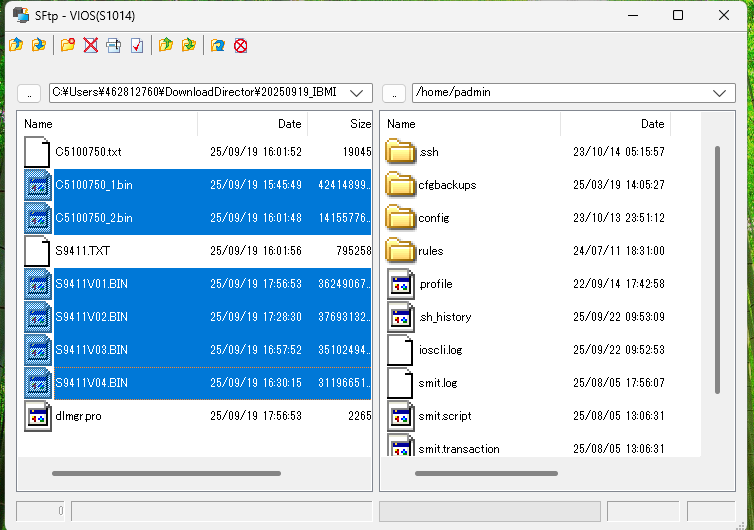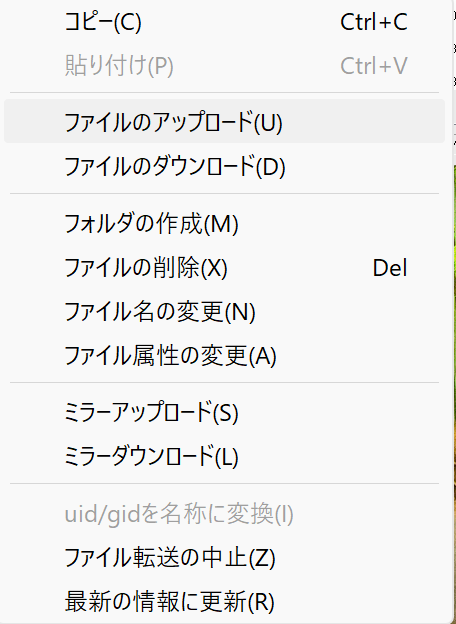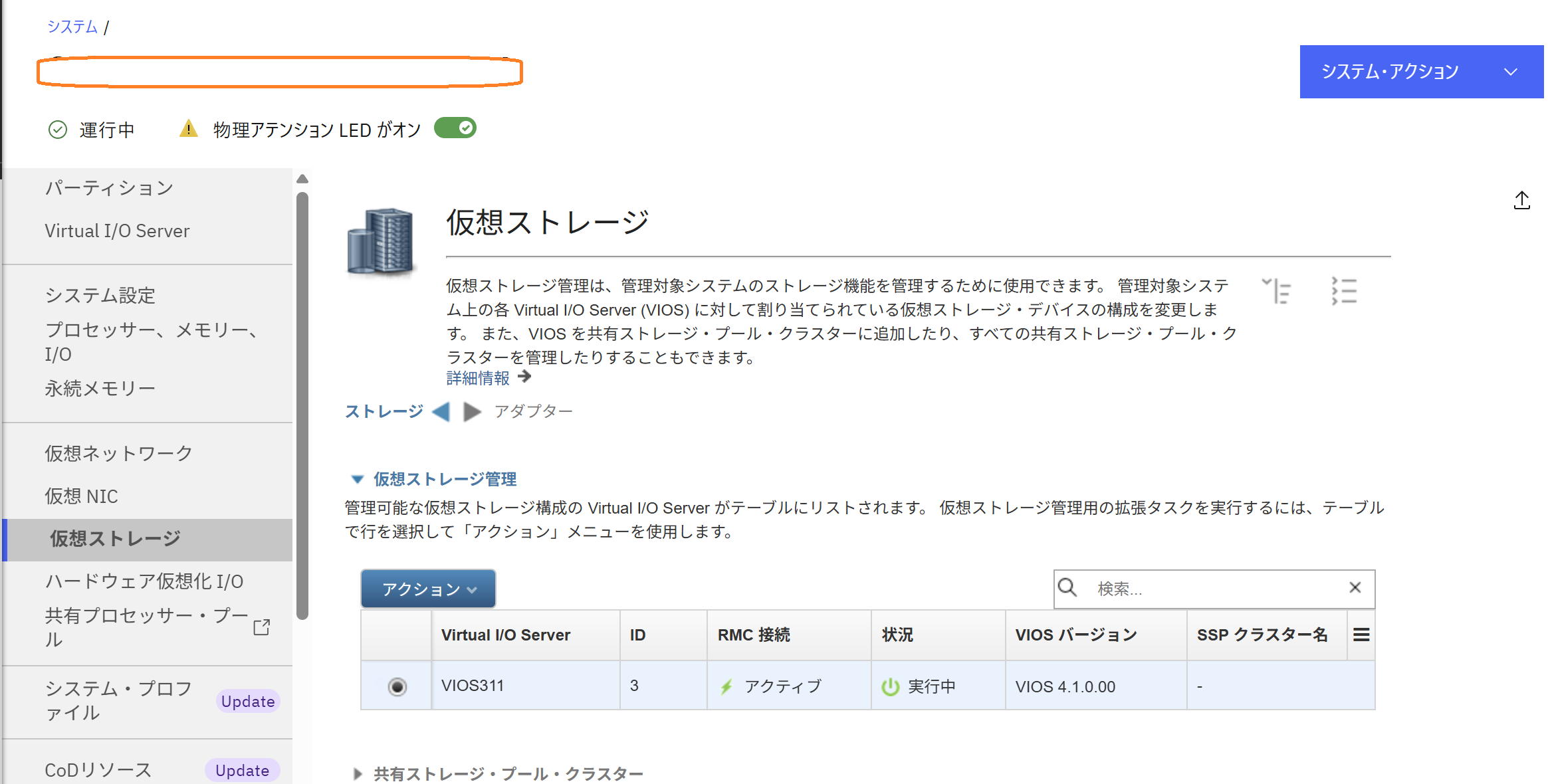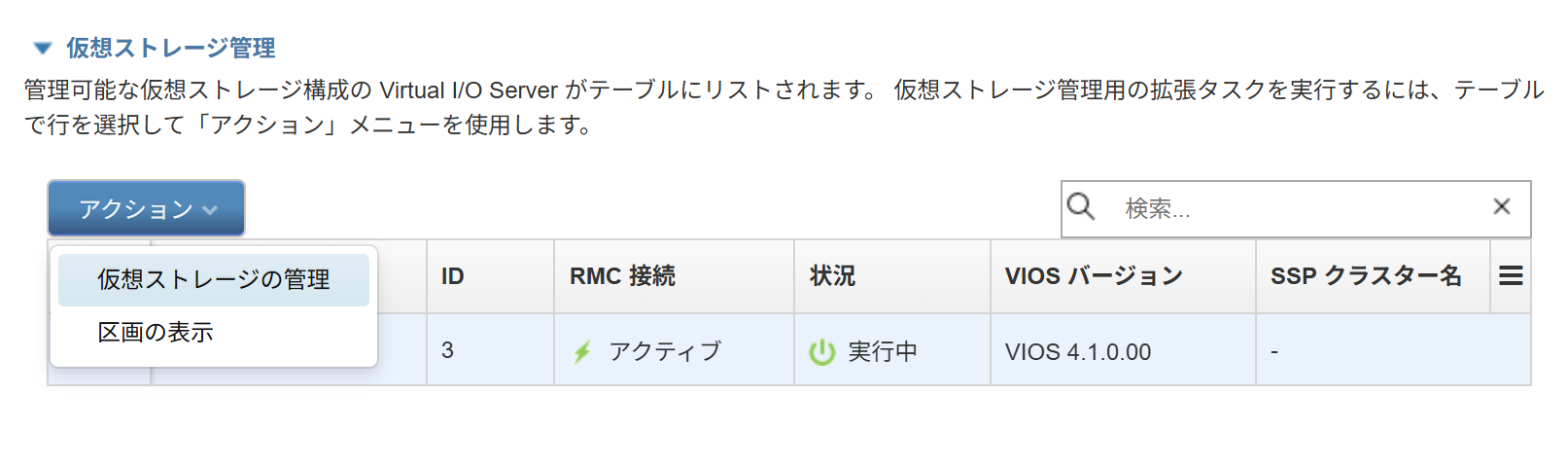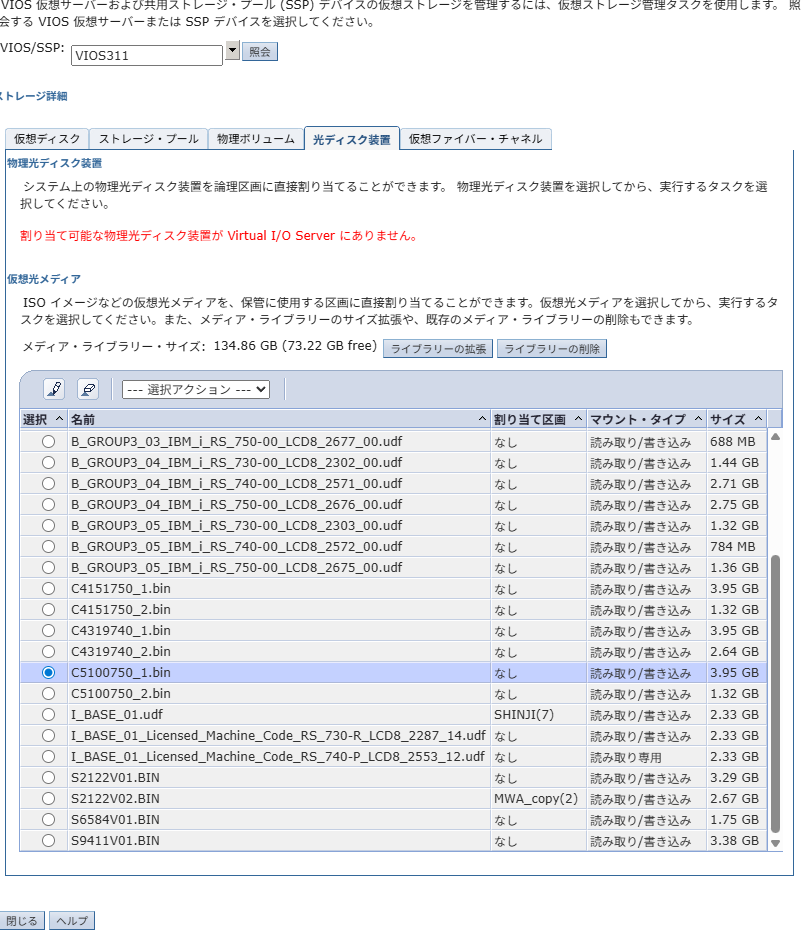前置き
- 毎度手順を忘れるので備忘で残します
- 前提として、ターミナルソフトはRloginを利用します。なんだか長い付き合いです。好きです
さくっと手順いってみよう
-
RloginでVIOSに接続する
-
設定は以下の通り
-
現在のパスを確認
$ pwd /home/padmin -
ROOTユーザーへスイッチします(SFTPでファイルをシュッと配置するために)
oem_setup_env -
SFTPでPTFメディアを送る。ファイル転送(一番右のアイコンクリック)
-
一旦/home/padminにsftpでファイル転送する
-
転送終了後、mvコマンドで/var/vio/VMLibraryへ移動させてメディアの配置完了!
mv /home/padmin/*.BIN /var/vio/VMLibrarymv /home/padmin/*.bin /var/vio/VMLibrary -
HMC側からもMediaが配置されたことを確認しましょう
終わりに
- sftpコマンドでやればいいのでは?とも思うのですが、RloginのsftpツールのGUIも好きなので、忘れぬよう記事化しました
- なかなかに短い記事ですが、こういう備忘録も未来の自分を助けると思うので増やしていきたいです